المقدمة
يصف هذا المستند كيفية تكامل خدمة تشفير البريد الإلكتروني الآمن من Cisco، المعروفة سابقا باسم خدمة Cisco Registered Envelope (CRES)، مع Duo.
المتطلبات الأساسية
المتطلبات
المكونات المستخدمة
تم إنشاء المعلومات الواردة في هذا المستند من الأجهزة الموجودة في بيئة معملية خاصة. بدأت جميع الأجهزة المُستخدمة في هذا المستند بتكوين ممسوح (افتراضي). إذا كانت شبكتك قيد التشغيل، فتأكد من فهمك للتأثير المحتمل لأي أمر.
التكوين
الخطوة 1. سجل الدخول إلى لوحة إدارة Duo https://admin.duosecurity.com/
الخطوة 2. انتقل إلى التطبيقات
الخطوة 3. حدد حماية التطبيق
الخطوة 4. تحديد موفر خدمة SAML العام والحماية
الخطوة 5. نسخ عنوان URL لتسجيل الدخول الأحادي
الخطوة 6. حدد تنزيل الشهادة
الخطوة 7. حدد تنزيل XML
الخطوة 8. تحت مزود الخدمة ->معرف الوحدة * النوع https://res.cisco.com/
الخطوة 9. تحت Service Provider -> عنوان URL لخدمة المستهلك (ACS) للتأكيد * اكتب https://res.cisco.com/websafe/ssourl
الخطوة 10. قم بالتمرير لأسفل حتى ترى الإعدادات -> الاسم اكتب عنوان التطبيق الجديد وحدد حفظ، كما هو موضح في الصورة:
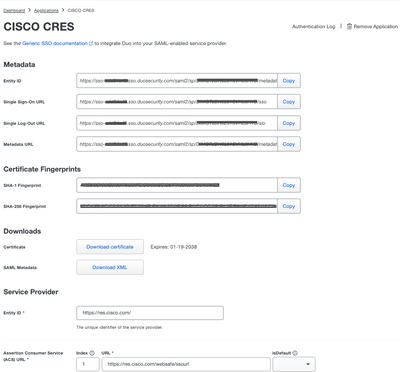
الخطوة 11. تسجيل الدخول إلى بوابة CRES على العنوان https://res.cisco.com/admin/
الخطوة 12. انتقل إلى علامة التبويب الحسابات وحدد الارتباط التشعبي لرقم الحساب
الخطوة 13. تحت علامة التبويب تفاصيل، حدد أسلوب المصادقة -> SAML 2.0
الخطوة 14. ترك اسم سمة البريد الإلكتروني البديل ل SSO فارغا
الخطوة 15. نوع معرف كيان موفر خدمة SSO https://res.cisco.com/
الخطوة 16. يقوم عنوان URL لخدمة العملاء SSO بلصق عنوان URL الذي قمت بنسخه في الخطوة 5
الخطوة 17. أترك عنوان URL فارغ لتسجيل الخروج من SSO
الخطوة 18. شهادة التحقق من صحة موفر هوية SSO للشهادة الحالية حدد إختيار ملف واستخدم الشهادة التي تم تنزيلها في الخطوة 6، كما هو موضح في الصورة:

الخطوة 19. تسجيل الدخول إلى مدخل Azure https://portal.azure.com/
الخطوة 20. انتقل إلى Azure Active Directory ->تطبيقات المؤسسات ->تطبيق جديد ->إنشاء تطبيقك الخاص
الخطوة 21. قم بتسمية التطبيق الخاص بك وحدد دمج أي تطبيق آخر لا تجده في المعرض (ليس المعرض) - إنشاء
الخطوة 22. حدد تعيين مستخدمين ومجموعات وأضف المستخدمين الذين تريد أن يكون لديك حق الوصول إلى CRES وحدد تعيين
الخطوة 23. حدد تشغيل واحد -> SAML ->تحميل ملف البيانات الأولية، وحدد الملف الذي تم تنزيله في الخطوة 7، كما هو موضح في الصورة:
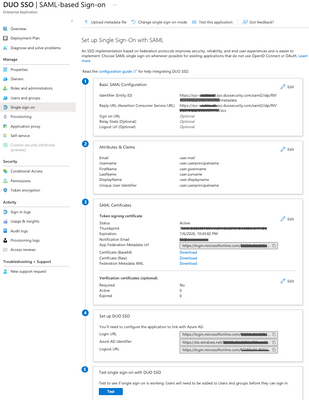
التحقق من الصحة
الخطوة 1. سجل الدخول إلى بوابة CRES https://res.cisco.com/websafe/، كما هو موضح في الصورة:
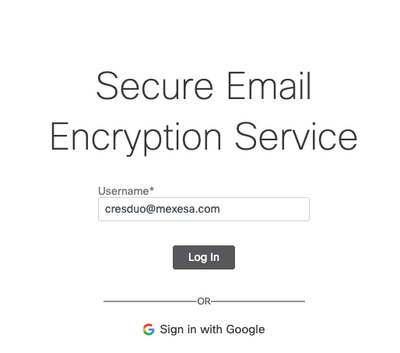
الخطوة 2. أستخدم مفتاح المرور للثنائي، كما هو موضح في الصورة:
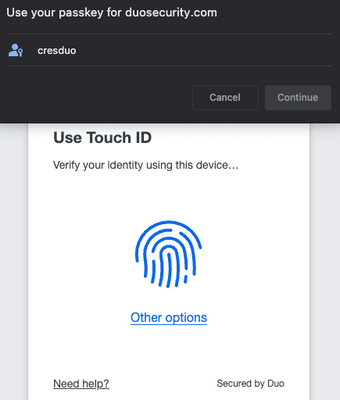
الخطوة 3. بمجرد تعيين مفتاح المرور المناسب، ستتمكن من تسجيل الدخول بنجاح إلى مدخل CRES، كما هو موضح في الصورة:
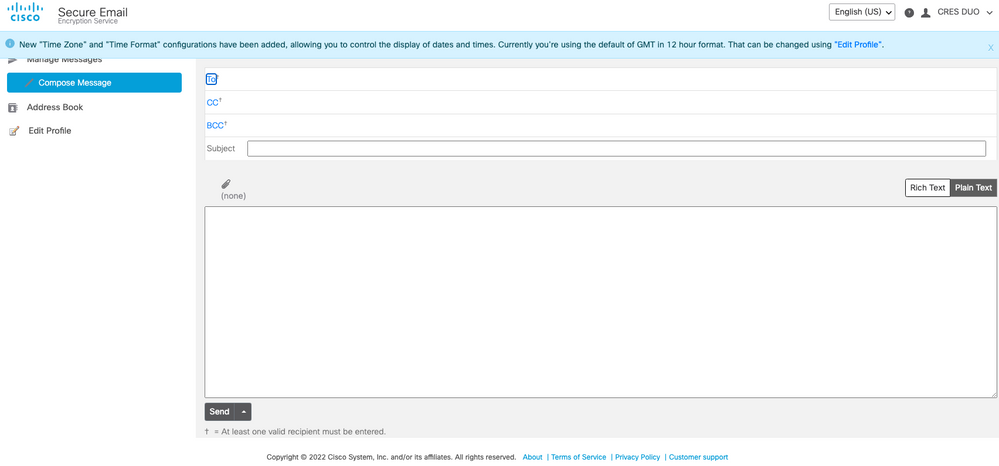
الأخطاء الشائعة
- إذا لم يتم تعيين المستخدم أسفل Users and Groups في تطبيق Enterprise، ستتعرض لهذا الخطأ، كما هو موضح في الصورة:
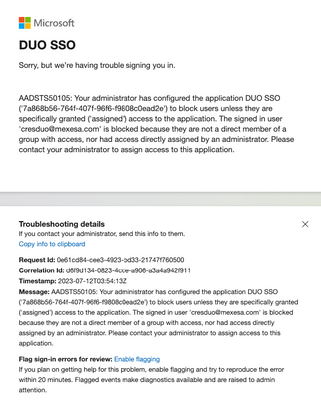
2. إذا تمت إزالة المستخدم من المستخدمين في لوحة إدارة Duo، ستحصل على هذا الخطأ، كما هو موضح في الصورة:
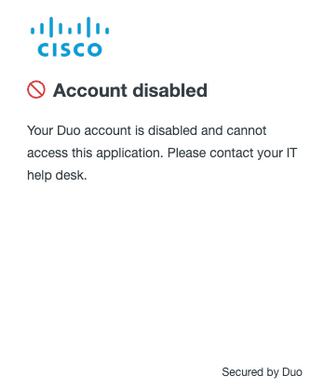
3. إذا لم يكن المستخدم مسجلا في لوحة إدارة Duo، ستحصل على هذا الخطأ، كما هو موضح في الصورة:
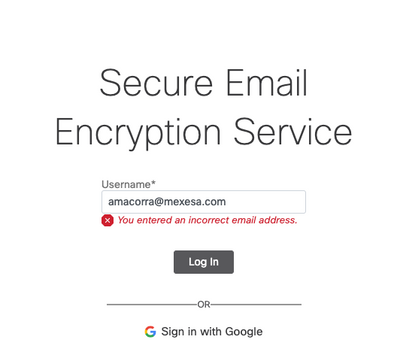
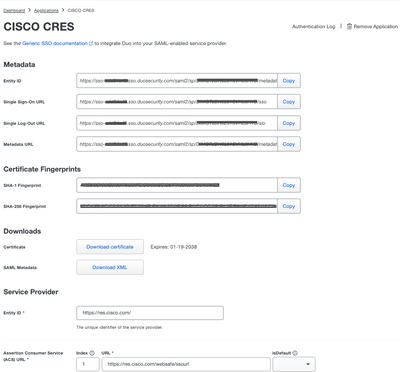

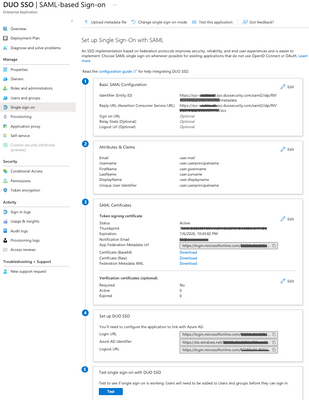
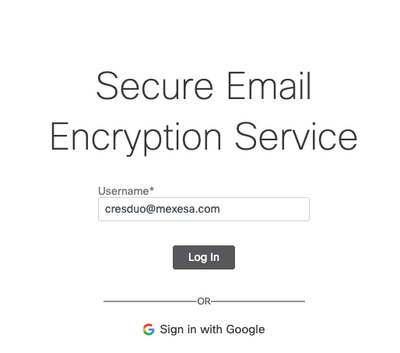
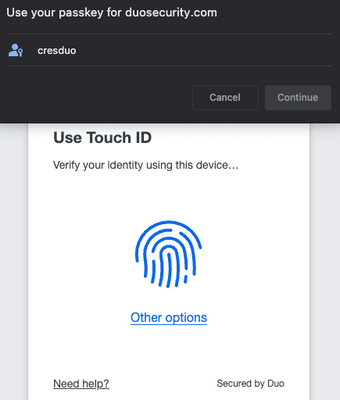
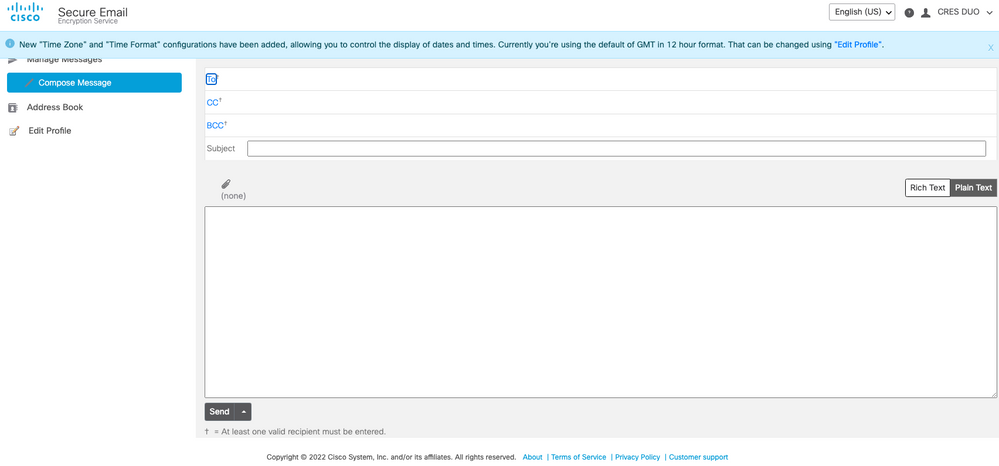
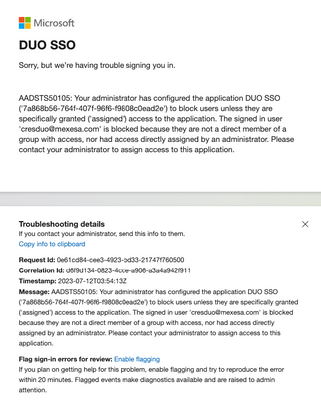
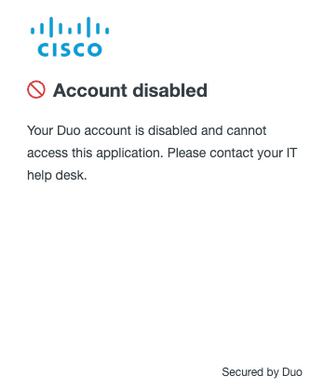
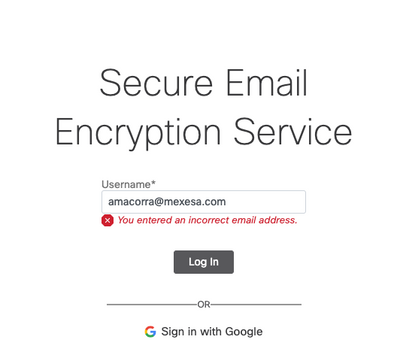
 التعليقات
التعليقات